สวัสดีค่ะสมาชิกทุกคน
วันนี้ตั้งกระทู้สอนแต่งรูปอีกแล้วว
กระทู้แรก
v
。◕‿◕。วิธีแต่งภาพโทนสีอ่อนๆ (ง่ายๆ) โดย Photoshop。◕‿◕。
วันนี้จะมาสอน วิธีแต่งภาพให้ซีดๆ เศร้าๆ น้าา
________________________________________
X คำเตือน !!! X
ถ้ารูปที่จะนำมาแต่งมันซีดอยู่แล้ว ก็ปรับให้มันซีดนิดหน่อยนะคะ
เผลอๆ ภาพนั้นอาจจะเป็นสีเทาก็ได้ค่ะ
บางขั้นตอนก็ปรับตามความเหมาะสมของภาพน้าา
และรูปที่เลือกมาเนี่ย ต้องเป็นรูปที่ให้อารมณ์เศร้า
การแต่งภาพแบบนี้ ไม่เหมาะกับรูปผลไม้ ดอกไม้ วิวธรรมชาติ
ขนม อาหาร
(เว้นแต่รูปที่ให้อารมณ์เศร้าจริงๆ)
________________________________________
สิ่งที่ต้องมีคือ
-Photoshop (รุ่นไหนก็ได้้น้าา)
-ความคิดสร้างสรรค์
-ความเพียรพยายาม
________________________________________
เอาล่ะ ถ้าพร้อมแล้ว
เรามาเริ่มกันเลยยยยย
1.เปิดโปรแกรมขึ้นมา เปิดรูปที่จะแต่งขึ้นมา
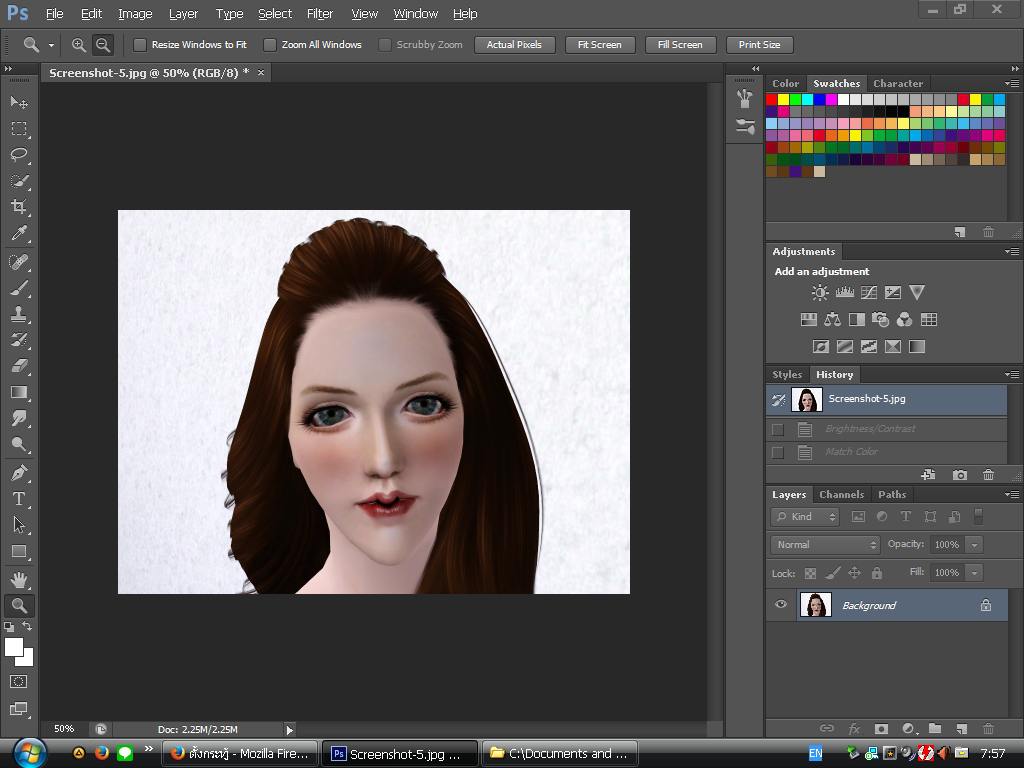
________________________________________
2.คลิก Image > Adjustments > Brightness/contrast...
ปรับ brightness ให้เป็น 20-25
ปรับ contrast ให้เป็น 15-20
ก็จะได้ดังรูป
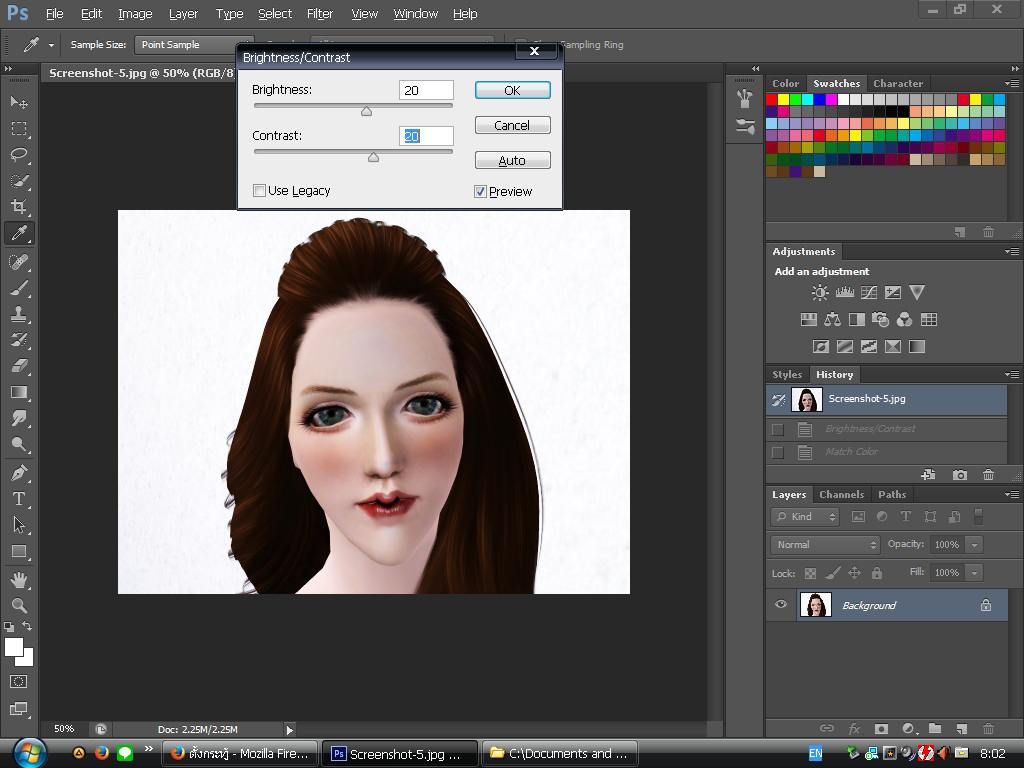
________________________________________
3.คลิก Image > Adjustments > Match Color...
ปรับ luminance ให้เป็น 65-72
ปรับ color intensity ให้เป็น 75-80
ก็จะได้ดังรูป
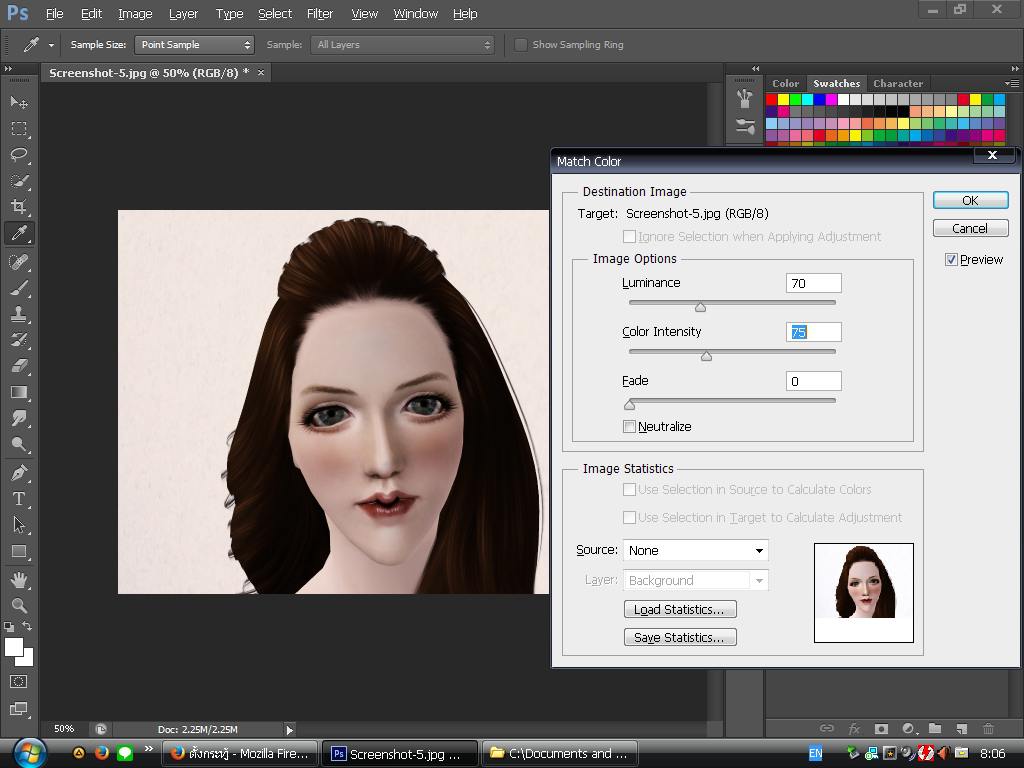
________________________________________
4.คลิก Image > Adjustments > Exposure...
ปรับ exposure ให้เป็น 0.6-0.10
ปรับ offset ให้เป็น 0.01-0.02
ปรับ gamma correction ให้เป็น 1.01
ก็จะได้ดังรูป
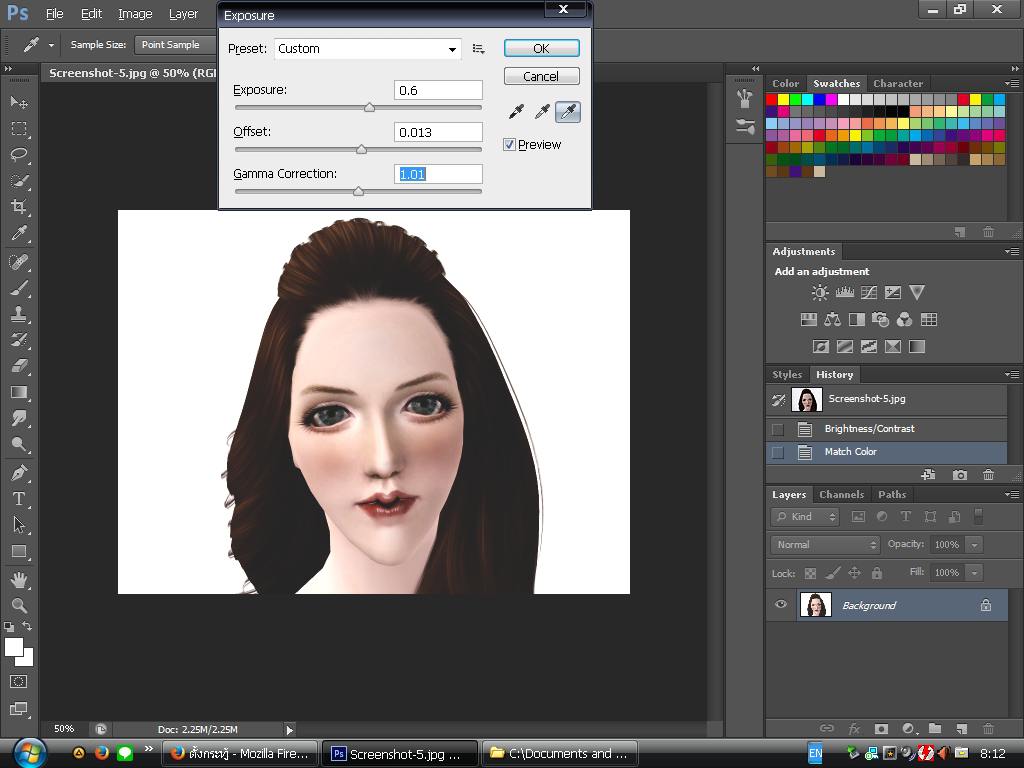
________________________________________
5.คลิก Image > Adjustments > Photo Filter
คลิกกล่องสี่เหลี่ยมจัตุรัส แล้วปรับให้เป็นสี ดำ
ปรับ density ให้เป็น 50 %
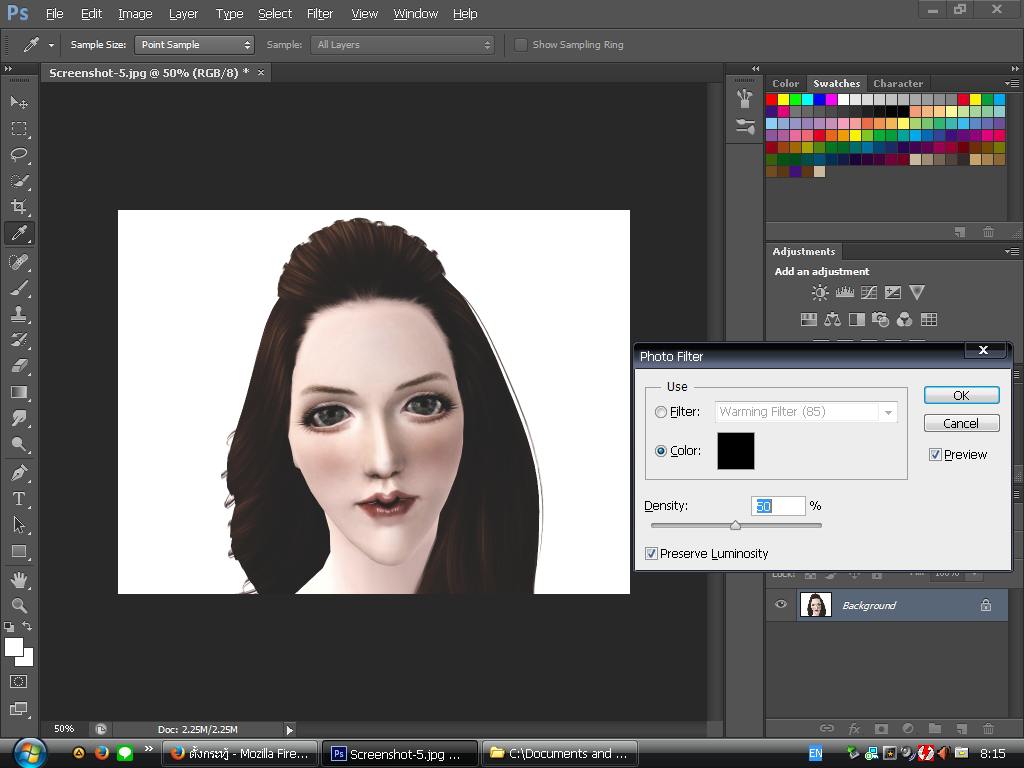
________________________________________
 เสร็จสิ้น!!!
เสร็จสิ้น!!!
งั้นเรามาดูภาพที่เปรียบเทียบกันดีกว่าา
________________________________________
Before

After

________________________________________
Before

After

________________________________________
Before

After

________________________________________
Before

After

________________________________________
Before

After

________________________________________
แต่ถ้าใครคนไหนอยากมีตัวอักษรมาประดับล่ะก็
คลิกเพื่อไปโหลดฟอนต์สวยๆเลยยย
- ฟอนต์.คอม มีทั้งไทยและอังกฤษ
-แจกฟอนท์ 307 แบบ ขอบคุณ คุณjodykiss1ค่ะ
-ฟอนท์ Alice In Wonderland ขอบคุณ คุณLuke Guldenค่ะ
-ฟอนท์ เกาหลี ญี่ปุ่น จีน และหลายๆประเทศ ขอบคุณ คุณmeenoil ค่ะ
-แจกฟอนต์มากกว่า 300 อัน ขอบคุณ คุณgawchatค่ะ
-Font เยอะแยะมากมาย ขอบคุณ คุณหน้าเหมือนก้นลิงค่ะ
-แจก Font งามๆ เยอะแยะ ขอบคุณ คุณp-o-oค่ะ
________________________________________
วิธีติดตั้งฟอนต์
-วิธีติดตั้งฟอนต์ลง WindowsXP
-วิธีติดตั้งฟอนต์ลง Windows Vista
-วิธีติดตั้งฟอนต์ลง Windows7
-วิธีติดตั้งฟอนต์ลง Mac OSX
-วิธีติดตั้งฟอนต์ลง Ubuntu 11.04
________________________________________
แค่นี้แหละ วิธีแต่งรูปซีดๆ ให้อารมณ์เศร้าๆ ไม่ยากเลยใช่มั้ยล่ะ
แต่ก็บางคนนะ อาจจะแต่งให้เป็นความทรงจำ หรือแต่งให้น่ากลัว วังเวง
ก็แล้วแต่นะ แล้วแต่ความคิดสร้างสรรค์ของตนเองเลยย
หากใครมีปัญหาอะไรPMมาได้เลยน้าาา
________________________________________

THE END
วันนี้ตั้งกระทู้สอนแต่งรูปอีกแล้วว

กระทู้แรก
v
。◕‿◕。วิธีแต่งภาพโทนสีอ่อนๆ (ง่ายๆ) โดย Photoshop。◕‿◕。
วันนี้จะมาสอน วิธีแต่งภาพให้ซีดๆ เศร้าๆ น้าา

________________________________________
X คำเตือน !!! X
ถ้ารูปที่จะนำมาแต่งมันซีดอยู่แล้ว ก็ปรับให้มันซีดนิดหน่อยนะคะ
เผลอๆ ภาพนั้นอาจจะเป็นสีเทาก็ได้ค่ะ
บางขั้นตอนก็ปรับตามความเหมาะสมของภาพน้าา
และรูปที่เลือกมาเนี่ย ต้องเป็นรูปที่ให้อารมณ์เศร้า
การแต่งภาพแบบนี้ ไม่เหมาะกับรูปผลไม้ ดอกไม้ วิวธรรมชาติ
ขนม อาหาร
(เว้นแต่รูปที่ให้อารมณ์เศร้าจริงๆ)
________________________________________
สิ่งที่ต้องมีคือ
-Photoshop (รุ่นไหนก็ได้้น้าา)
-ความคิดสร้างสรรค์
-ความเพียรพยายาม
________________________________________
เอาล่ะ ถ้าพร้อมแล้ว
เรามาเริ่มกันเลยยยยย
1.เปิดโปรแกรมขึ้นมา เปิดรูปที่จะแต่งขึ้นมา
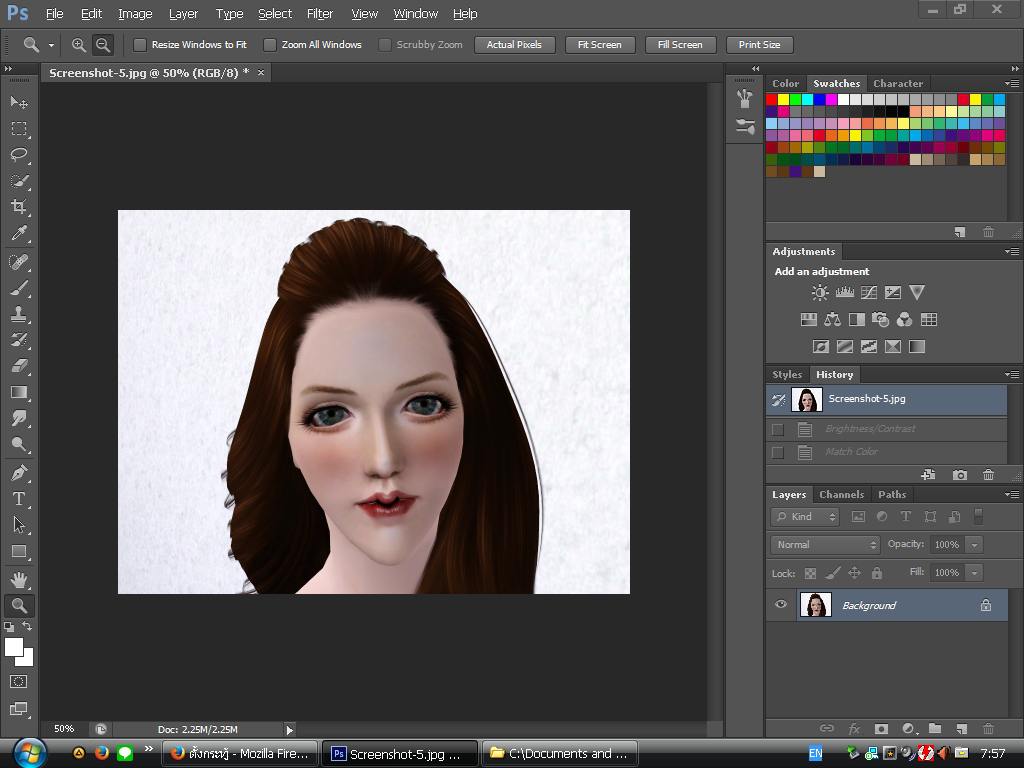
________________________________________
2.คลิก Image > Adjustments > Brightness/contrast...
ปรับ brightness ให้เป็น 20-25
ปรับ contrast ให้เป็น 15-20
ก็จะได้ดังรูป
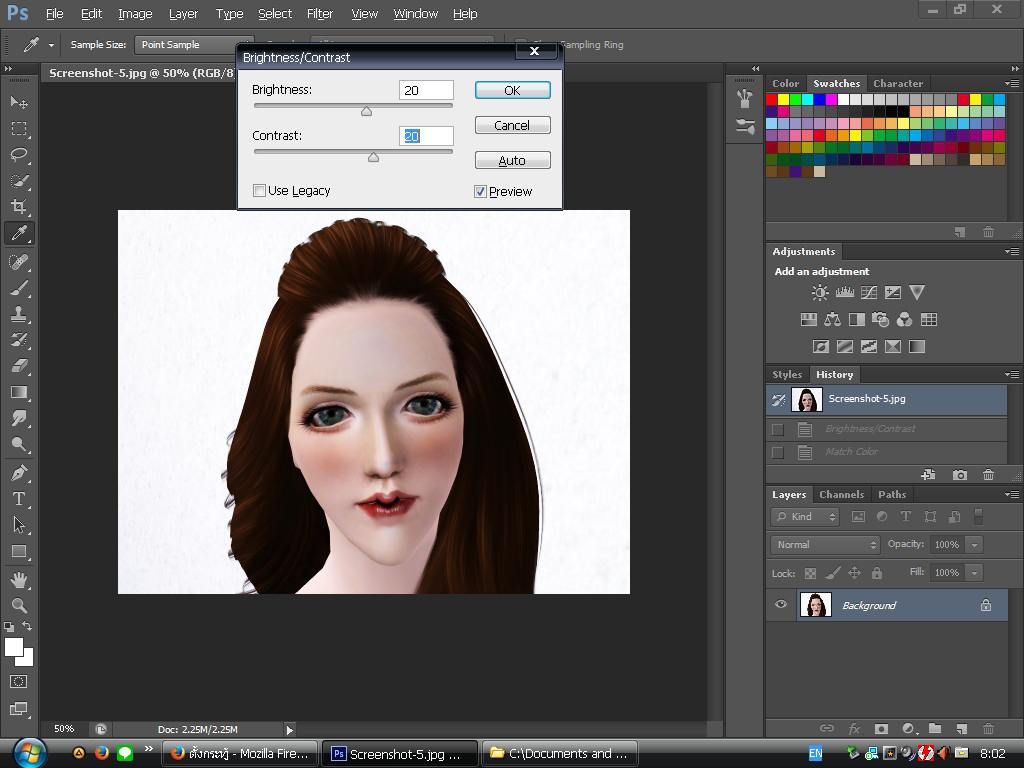
________________________________________
3.คลิก Image > Adjustments > Match Color...
ปรับ luminance ให้เป็น 65-72
ปรับ color intensity ให้เป็น 75-80
ก็จะได้ดังรูป
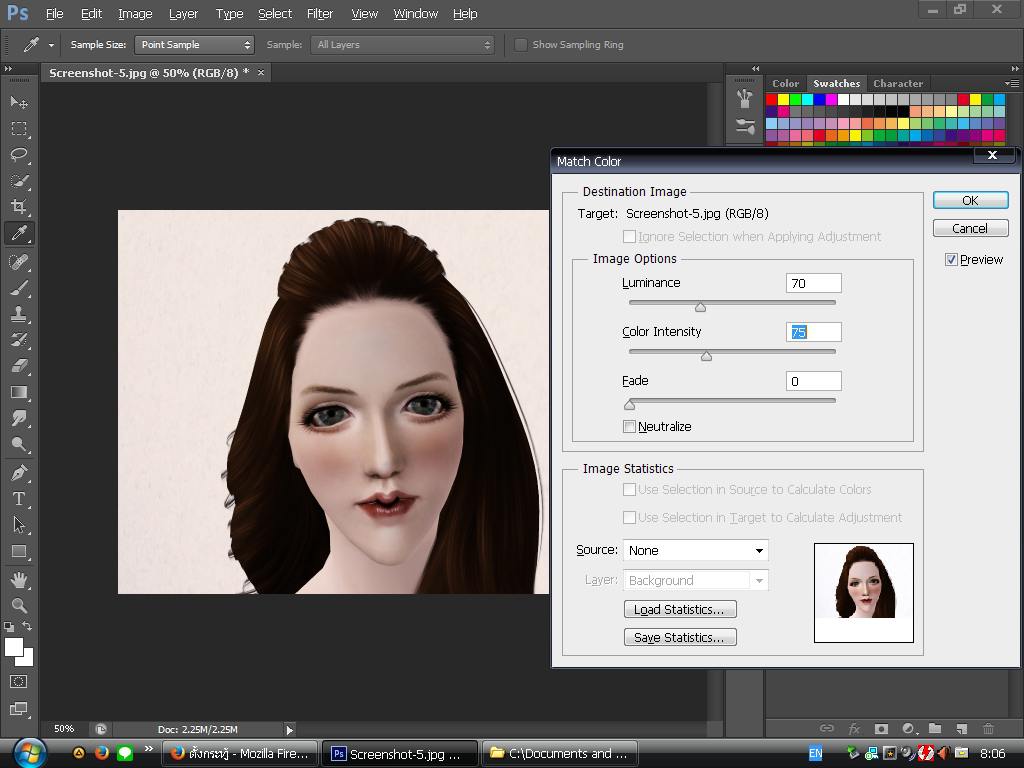
________________________________________
4.คลิก Image > Adjustments > Exposure...
ปรับ exposure ให้เป็น 0.6-0.10
ปรับ offset ให้เป็น 0.01-0.02
ปรับ gamma correction ให้เป็น 1.01
ก็จะได้ดังรูป
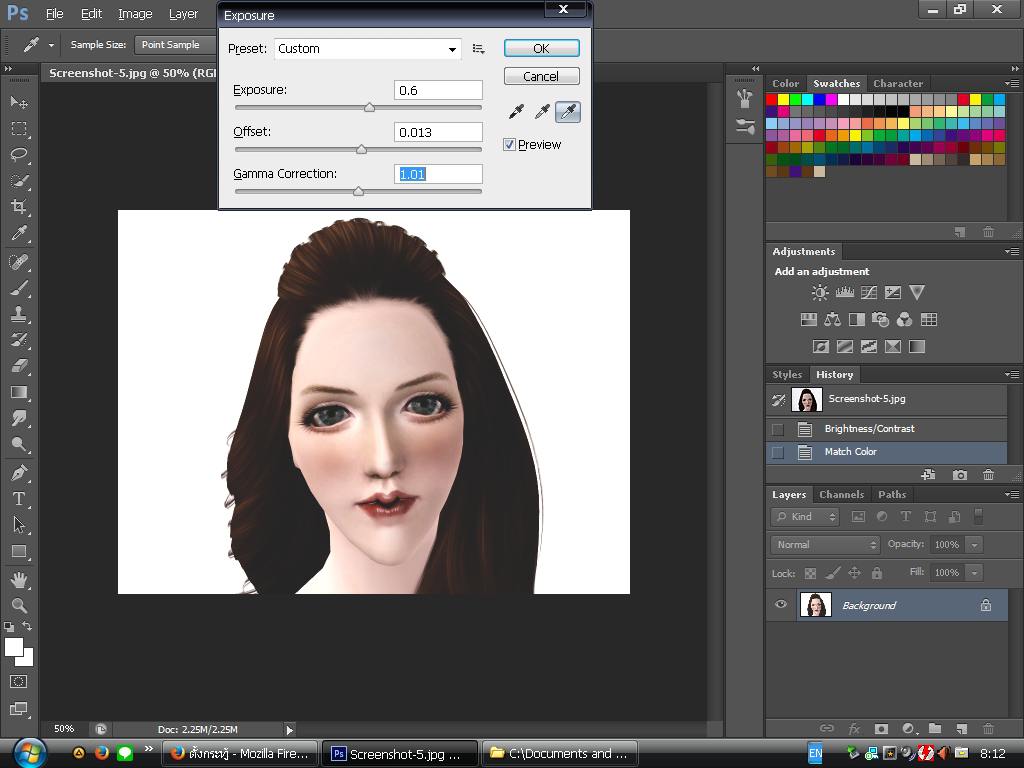
________________________________________
5.คลิก Image > Adjustments > Photo Filter
คลิกกล่องสี่เหลี่ยมจัตุรัส แล้วปรับให้เป็นสี ดำ
ปรับ density ให้เป็น 50 %
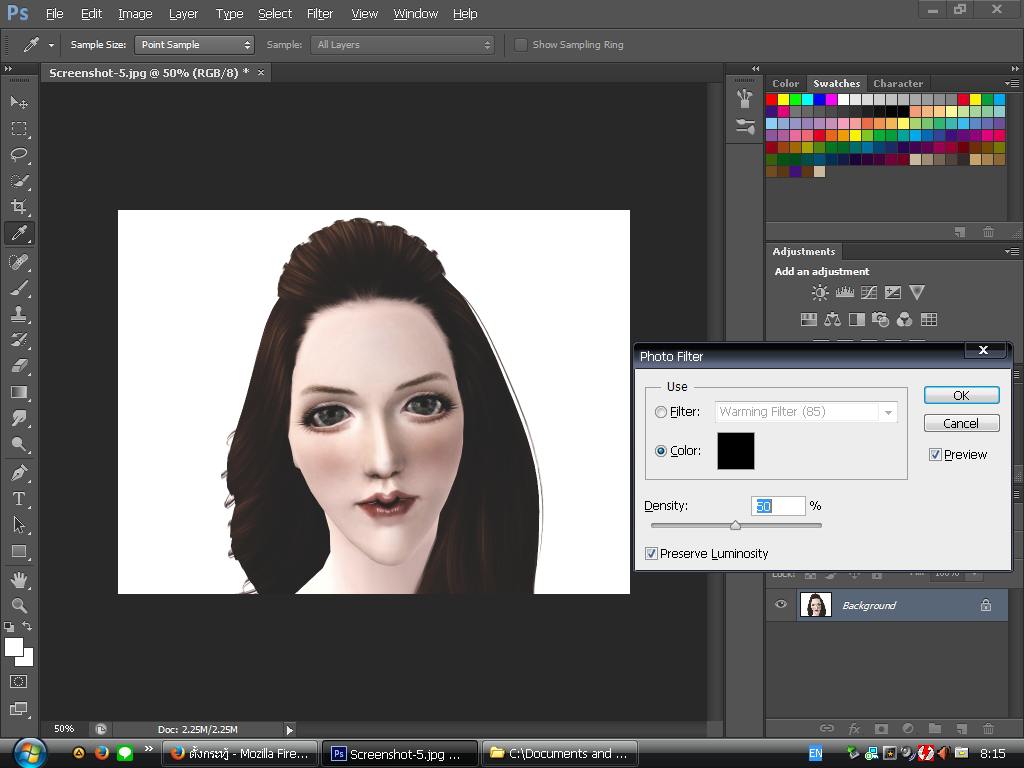
________________________________________
 เสร็จสิ้น!!!
เสร็จสิ้น!!!
งั้นเรามาดูภาพที่เปรียบเทียบกันดีกว่าา
________________________________________
Before

After

________________________________________
Before

After

________________________________________
Before

After

________________________________________
Before

After

________________________________________
Before

After

________________________________________
แต่ถ้าใครคนไหนอยากมีตัวอักษรมาประดับล่ะก็
คลิกเพื่อไปโหลดฟอนต์สวยๆเลยยย
- ฟอนต์.คอม มีทั้งไทยและอังกฤษ
-แจกฟอนท์ 307 แบบ ขอบคุณ คุณjodykiss1ค่ะ
-ฟอนท์ Alice In Wonderland ขอบคุณ คุณLuke Guldenค่ะ
-ฟอนท์ เกาหลี ญี่ปุ่น จีน และหลายๆประเทศ ขอบคุณ คุณmeenoil ค่ะ
-แจกฟอนต์มากกว่า 300 อัน ขอบคุณ คุณgawchatค่ะ
-Font เยอะแยะมากมาย ขอบคุณ คุณหน้าเหมือนก้นลิงค่ะ

-แจก Font งามๆ เยอะแยะ ขอบคุณ คุณp-o-oค่ะ
________________________________________
วิธีติดตั้งฟอนต์
-วิธีติดตั้งฟอนต์ลง WindowsXP
-วิธีติดตั้งฟอนต์ลง Windows Vista
-วิธีติดตั้งฟอนต์ลง Windows7
-วิธีติดตั้งฟอนต์ลง Mac OSX
-วิธีติดตั้งฟอนต์ลง Ubuntu 11.04
________________________________________
แค่นี้แหละ วิธีแต่งรูปซีดๆ ให้อารมณ์เศร้าๆ ไม่ยากเลยใช่มั้ยล่ะ
แต่ก็บางคนนะ อาจจะแต่งให้เป็นความทรงจำ หรือแต่งให้น่ากลัว วังเวง
ก็แล้วแต่นะ แล้วแต่ความคิดสร้างสรรค์ของตนเองเลยย
หากใครมีปัญหาอะไรPMมาได้เลยน้าาา
________________________________________

THE END
ปล.โหวตให้ เม้นให้บ้างก็ดีน้าา

 เข้าได้ทุกคน
เข้าได้ทุกคน 









